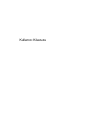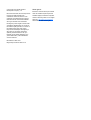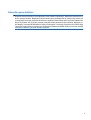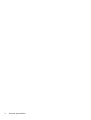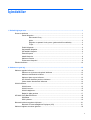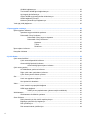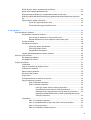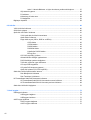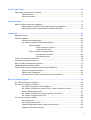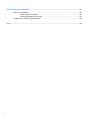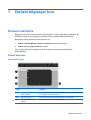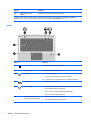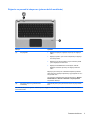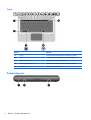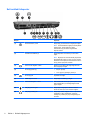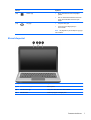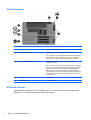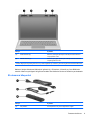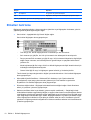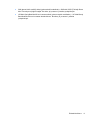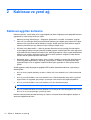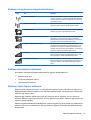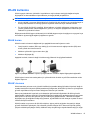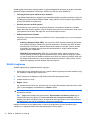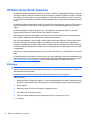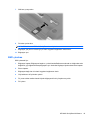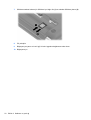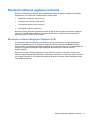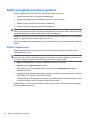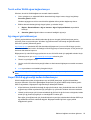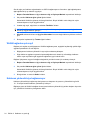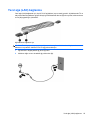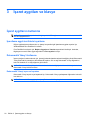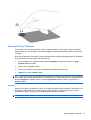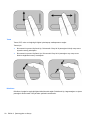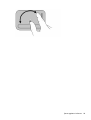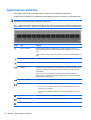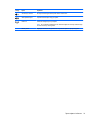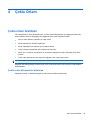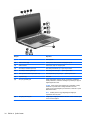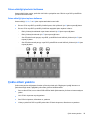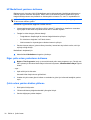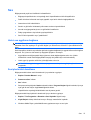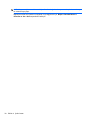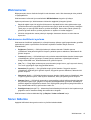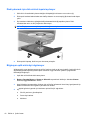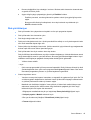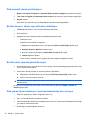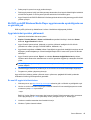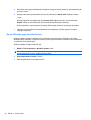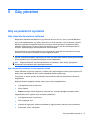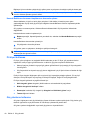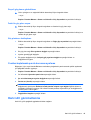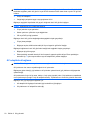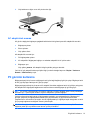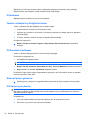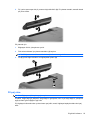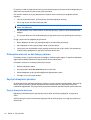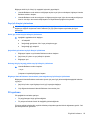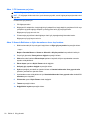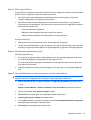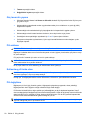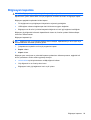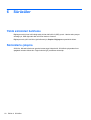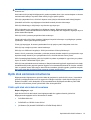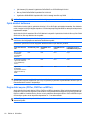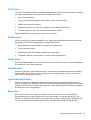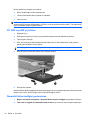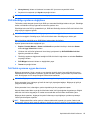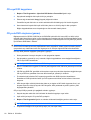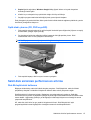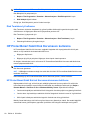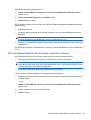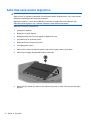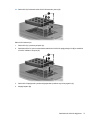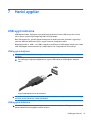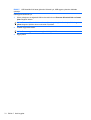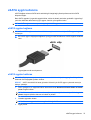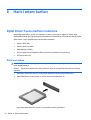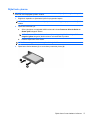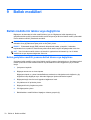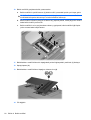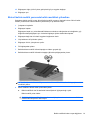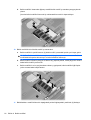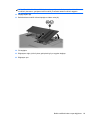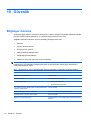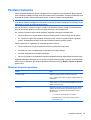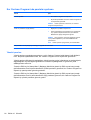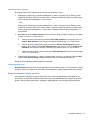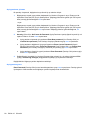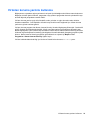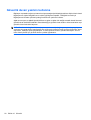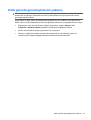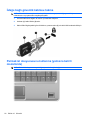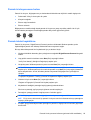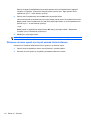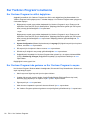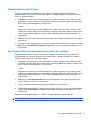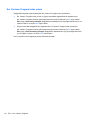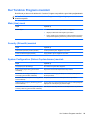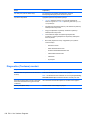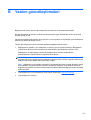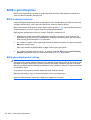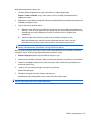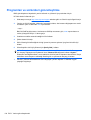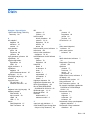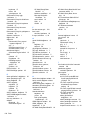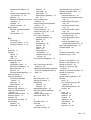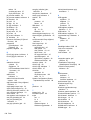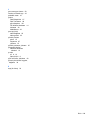HP Pavilion dv3-4100 Entertainment Notebook PC series Kullanici rehberi
- Tip
- Kullanici rehberi

Kullanıcı Kılavuzu

© Copyright 2010 Hewlett-Packard
Development Company, L.P.
Microsoft ve Windows, Microsoft Corporation
kuruluşunun ABD’de tescilli ticari
markalarıdır. Bluetooth; sahibinin ticari
markasıdır ve Hewlett-Packard Company
tarafından lisanslı olarak kullanılmaktadır.
SD Logosu sahibinin ticari markasıdır.
Bu belgede yer alan bilgiler önceden haber
verilmeksizin değiştirilebilir. HP ürünleri ve
hizmetlerine ilişkin garantiler, bu ürünler ve
hizmetlerle birlikte gelen açık garanti
beyanlarında belirtilmiştir. Bu belgede yer
alan hiçbir şey ek garanti oluşturacak
şeklinde yorumlanmamalıdır. HP, işbu
belgede yer alan teknik hatalardan veya
yazım hatalarından ya da eksikliklerden
sorumlu tutulamaz.
Birinci Basım: Nisan 2010
Belge Parça Numarası: 596442-141
Ürünle ilgili not
Bu kullanıcı kılavuzunda birçok modelde
ortak olan özellikler açıklanmıştır. Bazı
özellikler bilgisayarınızda bulunmayabilir.
Kullanıcı Kılavuzu
içindeki en son bilgileri
almak için,
http://www.hp.com/support
adresindeki HP Web sitesine gidin.

Güvenlik uyarısı bildirimi
UYARI! Isı nedeniyle yaralanma veya bilgisayarın aşırı ısınma ihtimalini azaltmak için, bilgisayarı
doğrudan dizinize koymayın veya bilgisayarın hava deliklerini kapatmayın. Bilgisayarı yalnızca sert ve
düz bir yüzeyde kullanın. Bilgisayarın yanında duran yazıcı gibi başka sert bir yüzeyin veya yastık, halı
ya da giysi gibi yumuşak yüzeylerin hava akımını engellememesine dikkat edin. Ayrıca AC adaptörünün
deriye veya yastık, halı, giysi gibi yumuşak yüzeylere temas etmemesine özen gösterin. Bilgisayar ve
AC adaptörü, International Standard for Safety of Information Technology Equipment (IEC 60950) (Bilgi
Teknolojisi Donanımlarının Güvenliği için Uluslararası Standart) tarafından kullanıcının temas edeceًğ i
yüzeylerin sıcaklıkları için konan sınırlara uygundur.
iii

iv Güvenlik uyarısı bildirimi

İçindekiler
1 Dizüstü bilgisayar turu ................................................................................................................................... 1
Donanımı belirleme .............................................................................................................................. 1
Üstteki bileşenler ................................................................................................................. 1
Dokunmatik Yüzey .............................................................................................. 1
Işıklar ................................................................................................................... 2
Düğmeler ve parmak izi okuyucusu (yalnızca belirli modellerde) ....................... 3
Tuşlar .................................................................................................................. 4
Öndeki bileşenler ................................................................................................................. 4
Sağ taraftaki bileşenler ........................................................................................................ 5
Sol taraftaki bileşenler ......................................................................................................... 6
Ekran bileşenleri .................................................................................................................. 7
Alttaki bileşenler ................................................................................................................... 8
Kablosuz antenler ................................................................................................................ 8
Ek donanım bileşenleri ........................................................................................................ 9
Etiketleri belirleme .............................................................................................................................. 10
2 Kablosuz ve yerel ağ .................................................................................................................................... 12
Kablosuz aygıtları kullanma ............................................................................................................... 12
Kablosuz ve ağ durumu simgelerini belirleme ................................................................... 13
Kablosuz denetimlerini kullanma ....................................................................................... 13
Kablosuz işlem tuşunu kullanma ....................................................................................... 13
HP Wireless Assistant yazılımını kullanma ........................................................................ 14
İşletim sistemi denetimlerini kullanma ............................................................................... 14
WLAN kullanma .................................................................................................................................. 15
WLAN kurma ..................................................................................................................... 15
WLAN’ı koruma .................................................................................................................. 15
WLAN’a bağlanma ............................................................................................................. 16
Başka bir ağda gezinme .................................................................................................... 17
HP Mobil Geniş Bandı Kullanma ........................................................................................................ 18
SIM takma .......................................................................................................................... 18
SIM’i ç
ıkartma .................................................................................................................... 19
Bluetooth kablosuz aygıtlarını kullanma ............................................................................................. 21
Bluetooth ve Internet Bağlantısı Paylaşımı (ICS) .............................................................. 21
Kablosuz bağlantı sorunlarını giderme ............................................................................................... 22
v

WLAN’a bağlanamıyor ....................................................................................................... 22
Tercih edilen WLAN ağına bağlanılamıyor ........................................................................ 23
Ağ simgesi görüntülenmiyor .............................................................................................. 23
Geçerli WLAN ağ güvenliği kodları kullanılamıyor ............................................................. 23
WLAN bağlantısı çok zayıf ................................................................................................. 24
Kablosuz yönlendiriciye bağlanamıyor .............................................................................. 24
Yerel ağa (LAN) bağlanma ................................................................................................................. 25
3 İşaret aygıtları ve klavye .............................................................................................................................. 26
İşaret aygıtlarını kullanma .................................................................................................................. 26
İşaretleme aygıtı tercihlerini ayarlama ............................................................................... 26
Dokunmatik Yüzey’i kullanma ............................................................................................ 26
Dokunmatik Yüzeyi açma ve kapatma .............................................................. 26
Dokunmatik Yüzey’i Kullanma ........................................................................... 27
Kaydırma .......................................................................................... 27
Tutma ............................................................................................... 28
Döndürme ......................................................................................... 28
İşlem tuşlarını kullanma ...................................................................................................................... 30
Kısayolları kullanma ........................................................................................................................... 32
4 Çoklu Ortam .................................................................................................................................................. 33
Çoklu ortam özellikleri ........................................................................................................................ 33
Çoklu ortam bileşenlerini belirleme .................................................................................... 33
Ortam etkinliği i
şlevlerini kullanma ..................................................................................... 35
Ortam etkinliği işlem tuşlarını kullanma ............................................................. 35
Çoklu ortam yazılımı ........................................................................................................................... 35
HP MediaSmart yazılımını kullanma .................................................................................. 36
Diğer çoklu ortam yazılımları nı kullanma ........................................................................... 36
Çoklu ortam yazılımı diskten yükleme ............................................................................... 36
Ses ..................................................................................................................................................... 37
Harici ses aygıtlarını bağlama ........................................................................................... 37
Ses işlevlerinizi denetleme ................................................................................................ 37
Video .................................................................................................................................................. 39
Harici monitör veya projektör bağlama .............................................................................. 39
HDMI aygıtı bağlama ......................................................................................................... 39
HDMI için ses yapılandırması (yalnızca seçkin modellerde) ............................. 40
Web kamerası .................................................................................................................................... 41
Web kamerası özelliklerini ayarlama ................................................................................. 41
Sorun Giderme ................................................................................................................................... 41
Diski çıkarmak için disk sürücü tepsisi açılmıyor ............................................................... 42
Bilgisayar optik sürücüyü algılam
ıyor ................................................................................ 42
Disk yürütülmüyor .............................................................................................................. 43
Disk otomatik olarak yürütülmüyor ..................................................................................... 44
vi

Bir film duruyor, atlıyor veya düzensiz yürütülüyor ............................................................ 44
Bir film harici ekranda görüntülenmiyor ............................................................................. 44
Disk yazma işlemi başlamıyor veya tamamlanmadan önce duruyor ................................. 44
Bir DVD ya da BD Windows Media Player uygulamasında oynatıldığında ses ve görüntü
yok ..................................................................................................................................... 45
Aygıt sürücüsü yeniden yüklenmeli ................................................................................... 45
En son HP aygıt sürücülerini alma .................................................................... 45
En son Windows aygıt sürücülerini alma .......................................................... 46
5 Güç yönetimi ................................................................................................................................................. 47
Güç seçeneklerini ayarlama ............................................................................................................... 47
Güç tasarrufu durumlarını kullanma .................................................................................. 47
Uyku durumunu başlatma ve durumundan çıkma ............................................. 47
Hazırda Bekletme durumunu başlatma ve durumdan çıkma ............................ 48
Pil ölçeri kullanma .............................................................................................................. 48
Güç planlarını kullanma ..................................................................................................... 48
Geçerli güç planını görüntüleme ....................................................................... 49
Farklı bir güç planı seçme ................................................................................. 49
Güç planlarını özelleştirme ................................................................................ 49
Yeniden başlatmada parola koruması ayarlama ............................................................... 49
Harici AC gücü kullanma .................................................................................................................... 49
AC adaptörünü bağlama .................................................................................................... 50
AC adaptörünü sınama ...................................................................................................... 51
Pil gücünü kullanma ........................................................................................................................... 51
Pil belirleme ....................................................................................................................... 52
Yardım ve Destek’te pil bilgilerini bulma ............................................................................ 52
Pil Denetimi’ni kullanma ..................................................................................................... 52
Kalan pil şarjı
nı gösterme .................................................................................................. 52
Pili takma veya çıkarma ..................................................................................................... 52
Pil şarj etme ....................................................................................................................... 53
Pil boşalma süresini en üst düzeye çıkarma ...................................................................... 54
Zayıf pil düzeylerini yönetme ............................................................................................. 54
Zayıf pil düzeylerini belirleme ............................................................................ 54
Zayıf pil düzeyini çözümleme ............................................................................ 55
Harici güç varken zayıf pil düzeyini çözümleme ............................... 55
Şarj edilmiş pil varken zayıf pil düzeyini çözümleme ........................ 55
Herhangi bir güç kaynağı yokken zayıf pil düzeyini çözümleme ...... 55
Bilgisayar Hazırda Bekletme durumundan çıkamadığında zayıf pil
düzeyini çözümleme ......................................................................... 55
Pil ayarlama ....................................................................................................................... 55
Adım 1: Pili tamamen şarj etme ........................................................................ 56
Adım 2: Hazırda Bekletme ve Uyku durumlarını devre dışı bırakma ................ 56
Adım 3: Pilin şarjını bitirme ............................................................................... 57
Adım 4: Pili tamamen yeniden şarj etme ........................................................... 57
vii

Adım 5: Hazırda Bekletme ve Uyku durumlarını yeniden etkinleştirme ............ 57
Güç tasarrufu yapma ......................................................................................................... 58
Pili saklama ........................................................................................................................ 58
Kullanılmış pili imha etme .................................................................................................. 58
Pili değiştirme .................................................................................................................... 58
Bilgisayarı kapatma ............................................................................................................................ 59
6 Sürücüler ....................................................................................................................................................... 60
Yüklü sürücüleri belirleme .................................................................................................................. 60
Sürücülerle çalışma ............................................................................................................................ 60
Optik disk sürücüsünü kullanma ......................................................................................................... 61
Yüklü optik disk sürücüsünü tanımlama ............................................................................ 61
Optik diskleri kullanma ....................................................................................................... 62
Doğru diski seçme (CD’ler, DVD’ler ve BD’ler) .................................................................. 62
CD-R diskler ...................................................................................................... 63
CD-RW diskler .................................................................................................. 63
DVD±R diskler ................................................................................................... 63
DVD±RW diskler ............................................................................................... 63
LightScribe DVD+R diskler ................................................................................ 63
Blu-ray Disc ....................................................................................................... 63
CD, DVD veya BD’yi yürütme ............................................................................................ 64
Otomatik Kullan özelliğini yapılandırma ............................................................................. 64
DVD ülke/bölge ayarlarını değiştirme ................................................................................ 65
Telif hakkı uyarısına uygun davranma ............................................................................... 65
CD veya DVD kopyalama .................................................................................................. 66
CD ya da DVD oluşturma (yazma) .................................................................................... 66
Optik diski çıkarma (CD, DVD veya BD) ............................................................................ 67
Sabit disk sürücüsü performansını artırma ......................................................................................... 67
Disk Birleştiricisini kullanma ............................................................................................... 67
Disk Temizleme’yi kullanma .............................................................................................. 68
HP ProtectSmart Sabit Disk Korumasını kullanma ............................................................................ 68
HP ProtectSmart Sabit Sürücü Koruması
durumunu belirleme ......................................... 68
HP ProtectSmart Sabit Sürücü Koruması yazılımını kullanma .......................................... 69
Sabit disk sürücüsünü değiştirme ....................................................................................................... 70
7 Harici aygıtlar ................................................................................................................................................ 73
USB aygıtı kullanma ........................................................................................................................... 73
USB aygıtını bağlama ........................................................................................................ 73
USB aygıtını kaldırma ........................................................................................................ 73
eSATA aygıtı kullanma ....................................................................................................................... 75
eSATA aygıtını bağlama .................................................................................................... 75
eSATA aygıtını kaldırma .................................................................................................... 75
viii

8 Harici ortam kartları ...................................................................................................................................... 76
Dijital Ortam Yuvası kartlarını kullanma ............................................................................................. 76
Dijital kartı takma ............................................................................................................... 76
Dijital kartı çıkarma ............................................................................................................ 77
9 Bellek modülleri ............................................................................................................................................ 78
Bellek modüllerini takma veya değiştirme .......................................................................................... 78
Bellek genişletme modülü yuvasına bellek takma veya değiştirme ................................... 78
Birincil bellek modülü yuvasında bellek modülünü yükseltme ........................................... 81
10 Güvenlik ....................................................................................................................................................... 84
Bilgisayarı koruma .............................................................................................................................. 84
Parolaları kullanma ............................................................................................................................. 85
Windows’da parola ayarlama ............................................................................................. 85
Kur Yardımcı Programı’nda parolalar ayarlama ................................................................ 86
Yönetici parolası ................................................................................................ 86
Yönetici parolasını yönetme ............................................................. 87
Yönetici parolası girme ..................................................................... 87
Power-on password (Açılış parolası) ................................................................ 87
Açılış parolasını yönetme ................................................................. 88
Açılış parolası girme ......................................................................... 88
Virüsten koruma yazılımı kullanma .................................................................................................... 89
Güvenlik duvarı
yazılımı kullanma ...................................................................................................... 90
Kritik güvenlik güncelleştirmeleri yükleme .......................................................................................... 91
İsteğe bağlı güvenlik kablosu takma .................................................................................................. 92
Parmak izi okuyucusunu kullanma (yalnızca belirli modellerde) ........................................................ 92
Parmak izi okuyucusunu bulma ......................................................................................... 93
Parmak izlerini kaydettirme ................................................................................................ 93
Windows oturumu açmak için kayıtlı parmak izinizi kullanma ........................................... 94
Ek A Kur Yardımcı Programı ........................................................................................................................... 95
Kur Yardımcı Programı’nı başlatma ................................................................................................... 95
Kur Yardımcı Programı’nı kullanma ................................................................................................... 96
Kur Yardımcı Programı’nın dilini değiştirme ...................................................................... 96
Kur Yardımcı Programı’nda gezinme ve Kur Yardımcı Programı’nı seçme ....................... 96
Sistem bilgilerini görüntüleme ............................................................................................ 97
Kur Yardımcı Programı’nda varsayılan ayarları geri yükleme ........................................... 97
Kur Yardımcı Programı’ndan çı
kma ................................................................................... 98
Kur Yardımcı Programı menüleri ........................................................................................................ 99
Main (Ana) menü ............................................................................................................... 99
Security (Güvenlik) menüsü ............................................................................................... 99
System Configuration (Sistem Yapılandırması) menüsü ................................................... 99
Diagnostics (Tanılama) menüsü ...................................................................................... 100
ix

Ek B Yazılım güncelleştirmeleri .................................................................................................................... 101
BIOS’u güncelleştirme ...................................................................................................................... 102
BIOS sürümünü belirleme ................................................................................................ 102
BIOS güncelleştirmesini indirme ...................................................................................... 102
Programları ve sürücüleri güncelleştirme ......................................................................................... 104
Dizin ................................................................................................................................................................. 105
x

1 Dizüstü bilgisayar turu
Donanımı belirleme
Bilgisayarınızla birlikte verilen bileşenler ülkeye/bölgeye ve modele göre farklılık gösterebilir. Bu
bölümdeki resimlerde çoğu bilgisayar modelinde bulunan standart özellikler belirtilmiştir.
Bilgisayarda yüklü donanımların listesini görmek için:
1. Başlat > Denetim Masası > Sistem ve Güvenlik seçeneklerini belirleyin.
2. Sistem alanında, Aygıt Yöneticisi’ni tıklatın.
Ayrıca, Aygıt Yöneticisi’ni kullanarak donanım ekleyebilir veya aygıt yapılandırmalarını
değiştirebilirsiniz.
Üstteki bileşenler
Dokunmatik Yüzey
Bileşen Açıklama
(1) Dokunmatik Yüzey açma/
kapama düğmesi
Dokunmatik Yüzeyi açar ve kapatır. Dokunmatik Yüzeyi açmak veya kapatmak
için, düğmeye hızlıca iki kez dokunun.
(2) Dokunmatik Yüzey* İşaretçiyi hareket ettirip ekrandaki öğeleri seçer veya etkinleştirir.
(3) Sol Dokunmatik Yüzey
düğmesi*
Harici fare üzerindeki sol düğme gibi işlev görür.
Donanımı belirleme 1

Bileşen Açıklama
(4) Sağ Dokunmatik Yüzey
düğmesi*
Harici fare üzerindeki sağ düğme gibi işlev görür.
*Bu tablo fabrika ayarlarını açıklar. İşaret aygıtı tercihlerini görüntülemek veya değiştirmek için Başlat > Aygıtlar ve
Yazıcılar’ı seçin. Ardından, aygıtınızı temsil eden simgeyi sağ tıklatın ve Fare ayarları’nı seçin.
Işıklar
Bileşen Açıklama
(1) Dokunmatik Yüzey ışığı Yanıyorsa: Dokunmatik Yüzey devre dışı.
(2) Caps lock ışığı Yanıyorsa: Caps lock işlevi açıktır.
(3) Güç ışığı
●
Yanıyorsa: Güç açık.
●
Yanıp sönüyorsa: Bilgisayar Uyku durumundadır.
NOT: Bilgisayarın sol tarafında başka bir güç ışığı bulunmaktadır.
(4) Sessiz ışığı Yanıyorsa: Hoparlör sesi kapalı.
(5) Kablosuz ışığı
●
Beyaz: Kablosuz yerel ağ (WLAN) aygıtı ve/veya Bluetooth® aygıtı
gibi bir tümleşik kablosuz aygıt açıktır.
NOT: Kablosuz aygıtlar fabrikada etkinleştirilmiştir.
●
Sarı: Tüm kablosuz aygıtlar kapalıdır.
(6) Parmak izi okuyucusu ışığı
(yalnızca seçkin modellerde)
●
Beyaz: Parmak izi okuma iyi durumda.
●
Sarı: Parmak izi okuma kötü durumda.
2 Bölüm 1 Dizüstü bilgisayar turu

Düğmeler ve parmak izi okuyucusu (yalnızca belirli modellerde)
Bileşen Açıklama
(1) Güç düğmesi*
●
Bilgisayar kapalıyken, bilgisayarı açmak için bu düğmeye
basın.
●
Bilgisayar açıkken, Uyku modunu başlatmak için düğmeye
kısa süreyle basın.
●
Bilgisayar Uyku durumundayken, Uyku modundan çıkmak
için bu düğmeye kısa süre basın.
●
Bilgisayar Hazırda Bekletme modundayken, Hazırda
Bekletme modundan çıkmak için bu düğmeye kısa süre
basın.
Bilgisayar yanıt vermiyorsa ve Windows® kapatma yordamları
etkili olmuyorsa, bilgisayarı kapatmak için güç düğmesini en az 5
saniye basılı tutun.
Güç ayarlarınız hakkında daha fazla bilgi edinmek için, Başlat >
Denetim Masası > Sistem ve Güvenlik > Güç Seçenekleri
seçeneklerini belirleyin.
(2) Parmak izi okuyucusu (yalnızca belirli
modellerde)
Windows’da parola yerine parmak izi ile oturum açmaya olanak
tanır.
*Bu tablo fabrika ayarlarını gösterir. Fabrika ayarlarını değiştirme hakkında bilgi için Yardım ve Destek’te bulunan kullanım
kılavuzlarına bakın.
Donanımı belirleme 3

Tuşlar
Bileşen Açıklama
(1) esc tuşu fn tuşuyla birlikte basıldığında sistem bilgilerini görüntüler.
(2) fn tuşu esc tuşuyla birlikte basıldığında sistem bilgilerini görüntüler.
(3) Windows logosu tuşu Windows Başlat menüsünü görüntüler.
(4) Windows uygulamaları tuşu İşaretçinin altında, öğeler için kısayol menüsü görüntüler.
(5) İşlem tuşları Sık kullanılan işlevleri yürütür.
Öndeki bileşenler
4 Bölüm 1 Dizüstü bilgisayar turu

Bileşen Açıklama
(1) Dijital Ortam Yuvası Aşağıdaki isteğe bağlı dijital kart biçimlerini destekler:
●
Memory Stick (MS)
●
Memory Stick Pro (MSP)
●
MultiMediaCard (MMC)
●
Secure Digital Yüksek Kapasiteli (SDHC) Bellek
kartı (standart ve büyük boyut)
●
xD-Picture kartı (XD)
(2) Hoparlörler (2) Ses üretir.
Sağ taraftaki bileşenler
Bileşen Açıklama
(1) Optik disk sürücüsü ışığı
●
Yanıyorsa: Optik disk sürücüsüne erişildiğini
gösterir.
●
Kapalıysa: Optik disk sürücüsünün boşta
olduğunu gösterir.
(2) Optik disk sürücüsü Optik diskleri okur/Optik disklere yazar.
(3) USB bağlantı noktaları (2) İsteğe bağlı USB aygıtları bağlanır.
(4) Pil ışığı
●
Beyaz: Bilgisayar bir harici güç kaynağına bağlı
ve pil tamamıyla şarj edilmiş.
●
Sarı: Bilgisayar bir harici güç kaynağına bağlı ve
pil şarj ediliyor.
●
Yanıp sönüyorsa: Kullanılabilir tek güç kaynağı
durumunda olan pil güç düzeyi çok zayıflamıştır.
Pil kritik düzeye geldiğinde, pil ışığı yanıp
sönmeye devam eder.
(5) Güç konektörü AC adaptörünü bağlar.
Donanımı belirleme 5

Sol taraftaki bileşenler
Bileşen Açıklama
(1) Güvenlik kablosu yuvası İsteğe bağlı güvenlik kablosunu bilgisayara bağlar.
NOT: Güvenlik kablosu engelleyici olacak şekilde
tasarlanmıştır; ancak bilgisayarın hatalı
kullanılması veya çalınmasını engellemede
başarısız olabilir.
(2) Havalandırma delikleri (2) Dahili bileşenlerin ısınmaması için hava akımı
sağlar.
NOT: Bilgisayar fanı otomatik olarak çalıştırılarak
dahili bileşenleri soğutur ve aşırı ısınmayı engeller.
Dahili fanın normal çalışma sırasında zaman zaman
durup yeniden çalışması normaldir.
(3) Harici monitör bağlantı noktası Monitör veya projektör gibi isteğe bağlı harici bir
ekranı bilgisayara bağlar.
(4) RJ-45 (ağ) ışıkları (2)
●
Beyaz: Ağ bağlı.
●
Sarı: Ağ işlem yapıldığını gösteriyor.
(5) RJ-45 (ağ) jakı Ağ kablosunu bağlar.
(6) HDMI bağlantı noktası İsteğe bağlı bir HDMI aygıtı bağlar.
(7) eSATA/USB bağlantı noktası eSATA harici disk sürücü gibi yüksek performanslı
eSATA bileşenlerini ya da isteğe bağlı bir USB
aygıtını bağlar.
(8) Ses giriş (mikrofon) jakı İsteğe bağlı bir bilgisayar kulaklıklı mikrofonu,
stereo mikrofon veya mono mikrofon bağlanır.
(9) Ses çıkış (kulaklık) jakı İsteğe bağlı elektrik sağlayan stereo hoparlörlere,
kulaklıklara, kulakiçi kulaklıklara, mikrofonlu
kulaklığa veya televizyon çıkışına bağlandığında
ses üretir.
6 Bölüm 1 Dizüstü bilgisayar turu

Bileşen Açıklama
(10) Sürücü ışığı
●
Beyaz: Sabit disk sürücüsüne erişildiğini
gösterir.
●
Sarı: HP ProtectSmart Sabit Disk Koruması
geçici olarak sabit disk sürücüsünü park
etmiştir.
(11) Güç ışığı
●
Yanıyorsa: Güç açık.
●
Yanıp sönüyorsa: Bilgisayar Uyku
durumundadır.
NOT: Güç düğmesinin yanında başka bir güç ışığı
bulunmaktadır.
Ekran bileşenleri
Bileşen Açıklama
(1) Dahili mikrofonlar (2) Ses kaydeder.
(2) Web kamerası ışığı Yanıyorsa: Web kamerası kullanılmaktadır.
(3) Web kamerası Video kaydı yapar ve fotoğraf çeker.
Donanımı belirleme 7

Alttaki bileşenler
Bileşen Açıklama
(1) Sabit sürücü yuvası Sabit sürücüyü barındırır.
(2) Havalandırma delikleri (6) Dahili bileşenlerin ısınmaması için hava akımı sağlar.
NOT: Bilgisayar fanı otomatik olarak çalışarak dahili bileşenleri
soğutur ve aşırı ısınmayı engeller. Dahili fanın normal çalışma
sırasında zaman zaman durup yeniden çalışması normaldir.
(3) Bellek/Kablosuz modülü bölmesi Kablosuz LAN modülü, kablosuz WAN modülü ve bellek
modüllerini barındırır.
NOT: Sistemin yanıt vermeme durumunu önlemek için kablosuz
modülünü, yalnızca ülkenizdeki/bölgenizdeki kablosuz aygıtlarla
ilgili düzenlemeleri yapan resmi kuruluşlarca bilgisayarlarda
kullanılmak üzere onaylanmış bir kablosuz modülle değiştirin.
Aygıtı değiştirir ve bir uyarı mesajı alırsanız bilgisayarın çalışması
için aygıtı çıkarın ve sonra Yardım ve Destek üzerinden teknik
desteğe başvurun.
(4) Pil yuvası Pili barındırır.
(5) Pil çıkarma mandalı Pili yuvasından çıkarır.
Kablosuz antenler
Seçili bilgisayar modellerinde, en az 2 kablosuz anten, bir veya birden fazla kablosuz aygıta sinyal
gönderir ve alır. Bu antenler bilgisayarın dışından görünmez.
8 Bölüm 1 Dizüstü bilgisayar turu

Bileşen Açıklama
(1) WLAN antenleri (2)* Kablosuz yerel ağlar (WLAN) ile haberleşmek üzere kablosuz
sinyal gönderir ve alır.
(2) WWAN antenleri (2)* Kablosuz geniş ağlar (WWAN) ile haberleşmek üzere kablosuz
sinyaller gönderin ve alın.
*Antenler bilgisayarın dışından görünmez. En iyi iletimi sağlamak için antenlerin yakınında engel bulunmamasına dikkat edin.
Kablosuz iletişim düzenleme bildirimlerini görmek için,
Düzenleme, Güvenlik ve Çevre Bildirimleri
metninin ülkeniz veya bölgeniz ile ilgili kısmına bakın. Bu bildirimler Yardım ve Destek’te yer almaktadır.
Ek donanım bileşenleri
Bileşen Açıklama
(1) Güç kablosu* AC adaptörünün AC prizine bağlanmasını sağlar.
Donanımı belirleme 9

Bileşen Açıklama
(2) AC adaptörü AC gücünü, DC gücüne dönüştürür.
(3) Pil* Bilgisayarın, harici güce takılı olmadığında çalışmasını sağlar.
*Pil ve güç kablolarının görünümü ülkeye/bölgeye göre farklılık gösterir.
Etiketleri belirleme
Bilgisayara yapıştırılan etiketler, sistem sorunlarını giderirken veya bilgisayarla uluslararası yolculuk
yaparken gerek duyabileceğiniz bilgileri sağlar.
●
Servis etiketi – Aşağıdakilerle ilgili önemli bilgiler sağlar:
Servis etiketi bilgisayarın altına yapıştırılmıştır.
◦
Ürün adı (1). Bu, dizüstü bilgisayarınızın ön tarafında yer alan ürün adıdır.
◦
Seri numarası (s/n) (2). Bu, her ürün için benzersiz olan alfasayısal bir tanımlayıcıdır.
◦
Parça numarası/Ürün numarası (p/n) (3). Bu sayı, ürünün donanım bileşenlerine özgü bilgiler
sağlar. Parça numarası, servis teknisyenlerinin gerekli bileşen ve parçaları belirlemesine
yardımcı olur.
◦
Model açıklaması (4). Bu; belge, sürücü ve dizüstü bilgisayarınızla ilişkili destek bulmak için
kullandığınız alfasayısal tanımlayıcıdır.
◦
Garanti süresi (5). Bu sayı, bu bilgisayarın garanti süresini (y
ıl cinsinden) belirtir.
Teknik destek için başvurduğunuzda bu bilgileri yanınızda bulundurun. Servis etiketi bilgisayarın
altına yapıştırılmıştır.
●
Microsoft® Orijinallik Sertifikası – Windows® Ürün Anahtarını içerir. İşletim sisteminizi
güncelleştirmek veya ortaya çıkan sorunları gidermek için Ürün Anahtarı’na gereksinim
duyabilirsiniz. Bu sertifika bilgisayarın altına yapıştırılmıştır.
●
Düzenleme bilgileri etiketi – Bilgisayar hakkında düzenleme bilgileri sağlar. Yasal düzenleme
etiketi, pil yuvasının iç kısmına yapıştırılmıştır.
●
Kablosuz sertifikası etiketi veya etiketleri (yalnızca seçkin modellerde) — İsteğe ba
ğlı olarak
kullanılabilecek kablosuz aygıtlarla ilgili bilgileri ve aygıtın kullanılmasının onaylandığı bazı ülkelere
veya bölgelere yönelik onay işaretlerini sağlar. İsteğe bağlı aygıt, bir kablosuz yerel ağ (LAN) aygıtı
veya isteğe bağlı bir Bluetooth® aygıtı olabilir. Bilgisayarınızda bir veya daha çok kablosuz aygıt
varsa, bilgisayarınızla birlikte bir veya daha çok sertifika etiketi de verilir. Uluslararası yolculuk
yaparken bu bilgilere gereksinim duyabilirsiniz. Kablosuz sertifikası etiketleri mini kart bölmesinin
iç tarafına yapıştırılmıştır.
10 Bölüm 1 Dizüstü bilgisayar turu
Sayfa yükleniyor...
Sayfa yükleniyor...
Sayfa yükleniyor...
Sayfa yükleniyor...
Sayfa yükleniyor...
Sayfa yükleniyor...
Sayfa yükleniyor...
Sayfa yükleniyor...
Sayfa yükleniyor...
Sayfa yükleniyor...
Sayfa yükleniyor...
Sayfa yükleniyor...
Sayfa yükleniyor...
Sayfa yükleniyor...
Sayfa yükleniyor...
Sayfa yükleniyor...
Sayfa yükleniyor...
Sayfa yükleniyor...
Sayfa yükleniyor...
Sayfa yükleniyor...
Sayfa yükleniyor...
Sayfa yükleniyor...
Sayfa yükleniyor...
Sayfa yükleniyor...
Sayfa yükleniyor...
Sayfa yükleniyor...
Sayfa yükleniyor...
Sayfa yükleniyor...
Sayfa yükleniyor...
Sayfa yükleniyor...
Sayfa yükleniyor...
Sayfa yükleniyor...
Sayfa yükleniyor...
Sayfa yükleniyor...
Sayfa yükleniyor...
Sayfa yükleniyor...
Sayfa yükleniyor...
Sayfa yükleniyor...
Sayfa yükleniyor...
Sayfa yükleniyor...
Sayfa yükleniyor...
Sayfa yükleniyor...
Sayfa yükleniyor...
Sayfa yükleniyor...
Sayfa yükleniyor...
Sayfa yükleniyor...
Sayfa yükleniyor...
Sayfa yükleniyor...
Sayfa yükleniyor...
Sayfa yükleniyor...
Sayfa yükleniyor...
Sayfa yükleniyor...
Sayfa yükleniyor...
Sayfa yükleniyor...
Sayfa yükleniyor...
Sayfa yükleniyor...
Sayfa yükleniyor...
Sayfa yükleniyor...
Sayfa yükleniyor...
Sayfa yükleniyor...
Sayfa yükleniyor...
Sayfa yükleniyor...
Sayfa yükleniyor...
Sayfa yükleniyor...
Sayfa yükleniyor...
Sayfa yükleniyor...
Sayfa yükleniyor...
Sayfa yükleniyor...
Sayfa yükleniyor...
Sayfa yükleniyor...
Sayfa yükleniyor...
Sayfa yükleniyor...
Sayfa yükleniyor...
Sayfa yükleniyor...
Sayfa yükleniyor...
Sayfa yükleniyor...
Sayfa yükleniyor...
Sayfa yükleniyor...
Sayfa yükleniyor...
Sayfa yükleniyor...
Sayfa yükleniyor...
Sayfa yükleniyor...
Sayfa yükleniyor...
Sayfa yükleniyor...
Sayfa yükleniyor...
Sayfa yükleniyor...
Sayfa yükleniyor...
Sayfa yükleniyor...
Sayfa yükleniyor...
Sayfa yükleniyor...
Sayfa yükleniyor...
Sayfa yükleniyor...
Sayfa yükleniyor...
Sayfa yükleniyor...
Sayfa yükleniyor...
Sayfa yükleniyor...
Sayfa yükleniyor...
Sayfa yükleniyor...
Sayfa yükleniyor...
Sayfa yükleniyor...
-
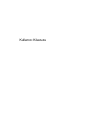 1
1
-
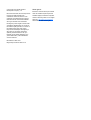 2
2
-
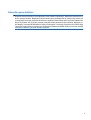 3
3
-
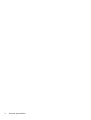 4
4
-
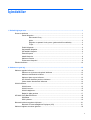 5
5
-
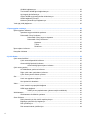 6
6
-
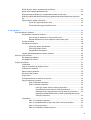 7
7
-
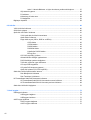 8
8
-
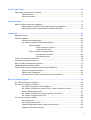 9
9
-
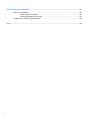 10
10
-
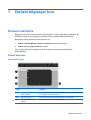 11
11
-
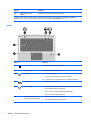 12
12
-
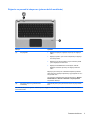 13
13
-
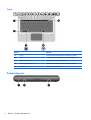 14
14
-
 15
15
-
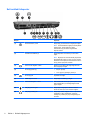 16
16
-
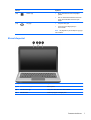 17
17
-
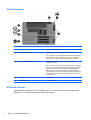 18
18
-
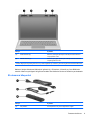 19
19
-
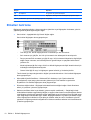 20
20
-
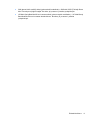 21
21
-
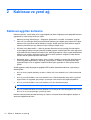 22
22
-
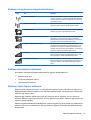 23
23
-
 24
24
-
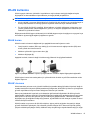 25
25
-
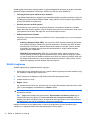 26
26
-
 27
27
-
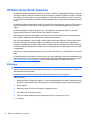 28
28
-
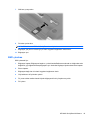 29
29
-
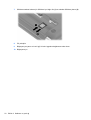 30
30
-
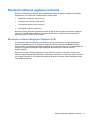 31
31
-
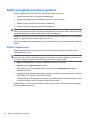 32
32
-
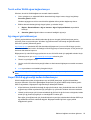 33
33
-
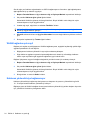 34
34
-
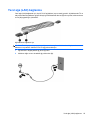 35
35
-
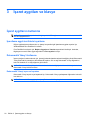 36
36
-
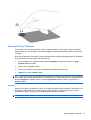 37
37
-
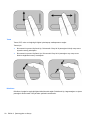 38
38
-
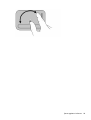 39
39
-
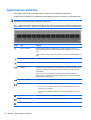 40
40
-
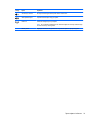 41
41
-
 42
42
-
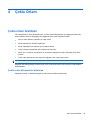 43
43
-
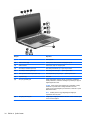 44
44
-
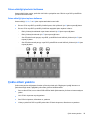 45
45
-
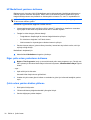 46
46
-
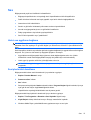 47
47
-
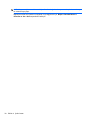 48
48
-
 49
49
-
 50
50
-
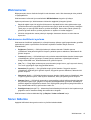 51
51
-
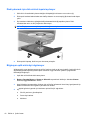 52
52
-
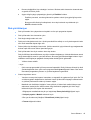 53
53
-
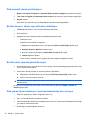 54
54
-
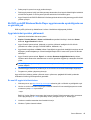 55
55
-
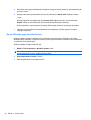 56
56
-
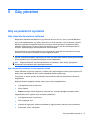 57
57
-
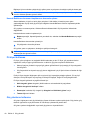 58
58
-
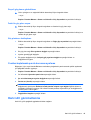 59
59
-
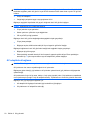 60
60
-
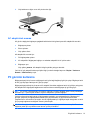 61
61
-
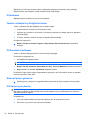 62
62
-
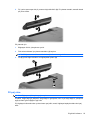 63
63
-
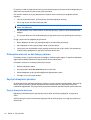 64
64
-
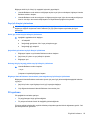 65
65
-
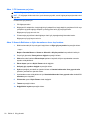 66
66
-
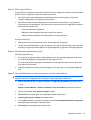 67
67
-
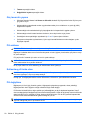 68
68
-
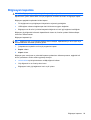 69
69
-
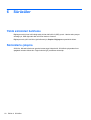 70
70
-
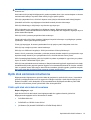 71
71
-
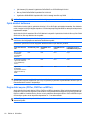 72
72
-
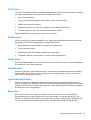 73
73
-
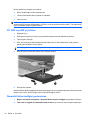 74
74
-
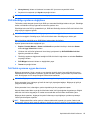 75
75
-
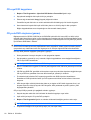 76
76
-
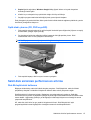 77
77
-
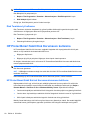 78
78
-
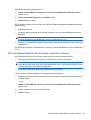 79
79
-
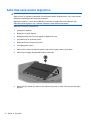 80
80
-
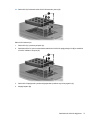 81
81
-
 82
82
-
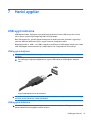 83
83
-
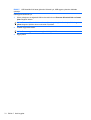 84
84
-
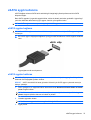 85
85
-
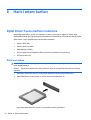 86
86
-
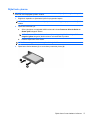 87
87
-
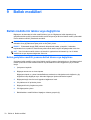 88
88
-
 89
89
-
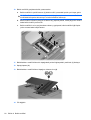 90
90
-
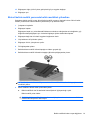 91
91
-
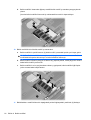 92
92
-
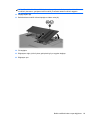 93
93
-
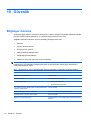 94
94
-
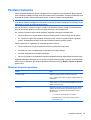 95
95
-
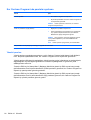 96
96
-
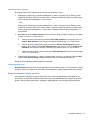 97
97
-
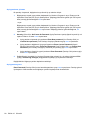 98
98
-
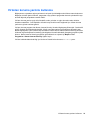 99
99
-
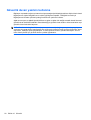 100
100
-
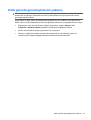 101
101
-
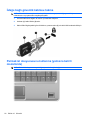 102
102
-
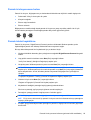 103
103
-
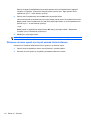 104
104
-
 105
105
-
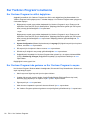 106
106
-
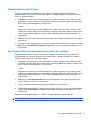 107
107
-
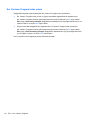 108
108
-
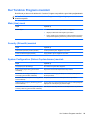 109
109
-
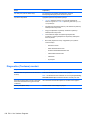 110
110
-
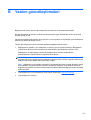 111
111
-
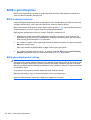 112
112
-
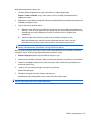 113
113
-
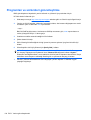 114
114
-
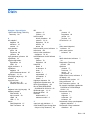 115
115
-
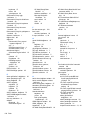 116
116
-
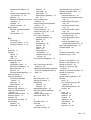 117
117
-
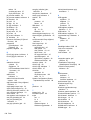 118
118
-
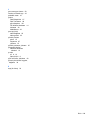 119
119
-
 120
120
HP Pavilion dv3-4100 Entertainment Notebook PC series Kullanici rehberi
- Tip
- Kullanici rehberi
İlgili makaleler
-
HP Pavilion dv7-4200 Entertainment Notebook PC series Kullanım kılavuzu
-
HP Pavilion dm4-1300 Entertainment Notebook PC series Kullanici rehberi
-
HP Pavilion dv6-3200 Entertainment Notebook PC series Kullanici rehberi
-
HP EliteBook 2540p Notebook PC Kullanici rehberi
-
HP EliteBook 8440p Notebook PC Kullanım kılavuzu
-
HP ProBook 4421s Notebook PC Kullanım kılavuzu
-
HP EliteBook 2540p Notebook PC Kullanici rehberi